十八、混合模式改为颜色,为什么要选颜色呢。因为这样做不会影响明暗度。

十九、盖印可见图层ctrl+alt+shift+e,抠出图中选区部分,羽化。

二十、新建亮度对比度调整层,数据如图。

二十一、盖印可见图层ctrl+alt+shift+e,抠出天空部分,新建亮度对比度调整。
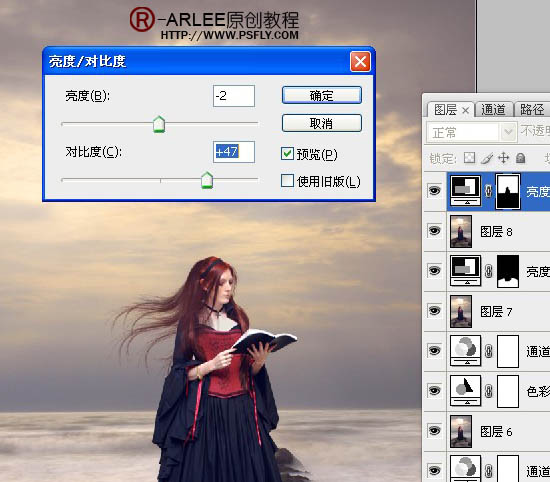
二十二、盖印可见图层ctrl+alt+shift+e,滤镜 > 模糊 > 高斯模糊,数据如图。目的添加些朦胧感。
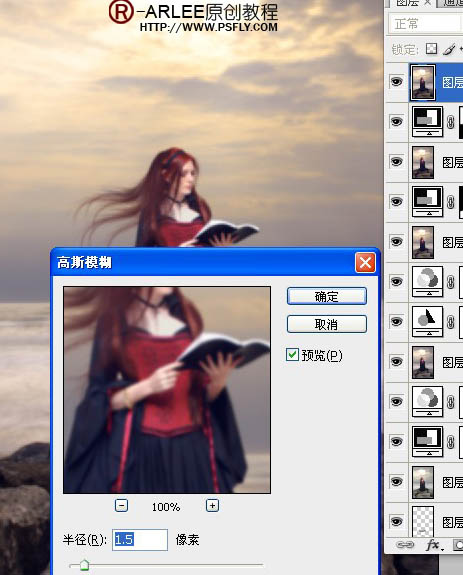
二十三、合模式改为正片叠底。
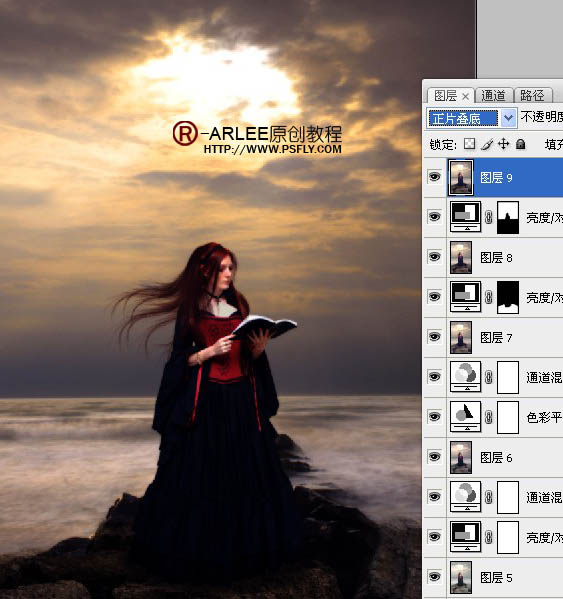
二十四、图像 > 调整 > 阴影高光,数据如图。
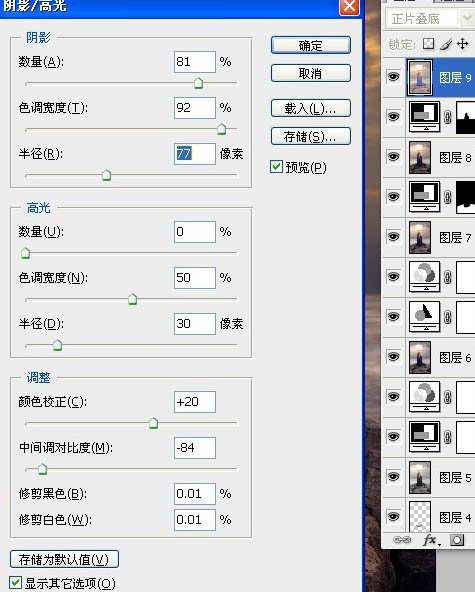
二十五、不透明度更改为31%。

二十六、盖印可见图层ctrl+alt+shift+e,滤镜 > 其它 > 高反差保留,数据如图,目的锐化。
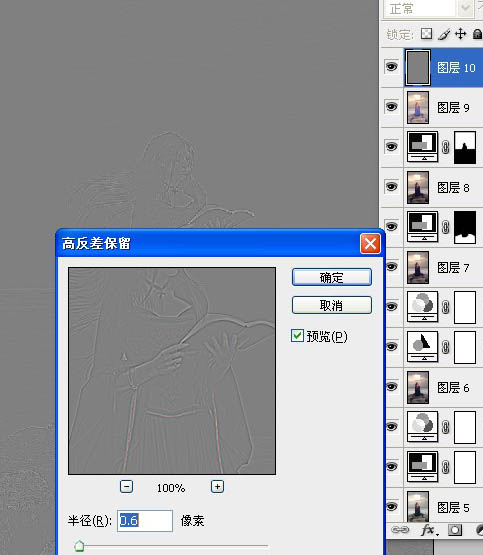
二十七、更改混合模式为“叠加”,产生优质的锐化效果。
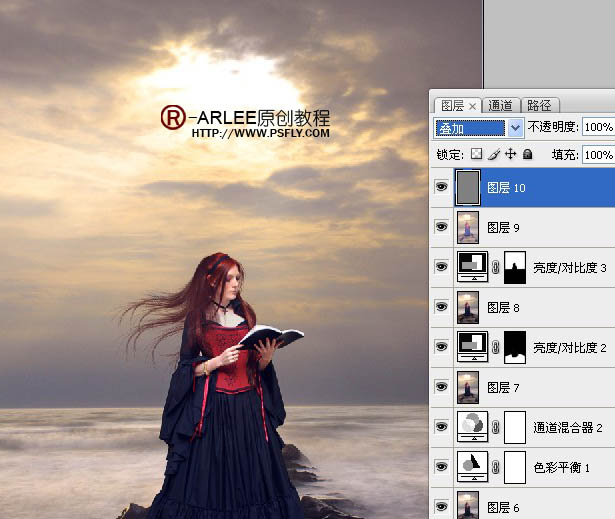
二十八、盖印可见图层ctrl+alt+shift+e,使用柯达去噪滤镜去噪,论坛有的下去找找。
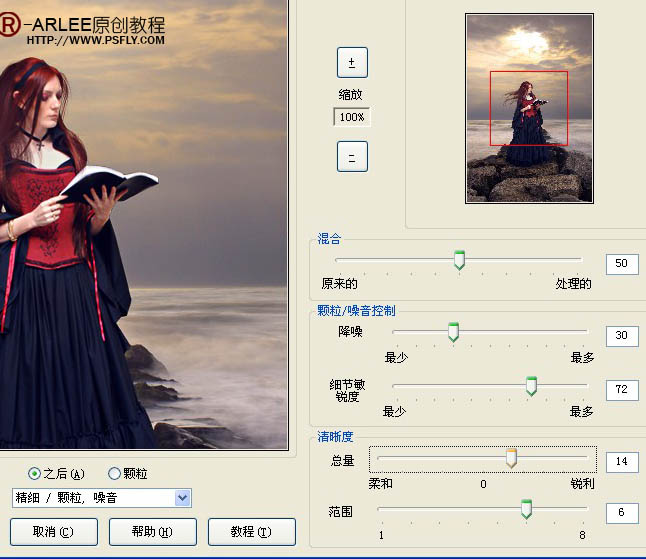
二十九、添加图层蒙板,把人物不自然的地方涂掉。

三十、把鸟的素材拖入模式改为正片叠底,添加图层蒙版,画笔不透明度设置10左右将上面的鸟涂浅一些要有种飞入天空的感觉。 31、盖印可见图层ctrl+alt+shift+e,利用模糊工具涂下刚才天空与海的衔接处。



